利用ps给批量图片添加上logo呢?今天就教大家如何操作使用方法步骤 。

文章插图
方法
1、首先导入一张图片 。

文章插图
2、然后选择动作 。

文章插图
3、其次创建一个动作命令 。
【利用ps给批量图片添加上logo】

文章插图
4、然后创建新动作 。

文章插图
5、其次点击记录 。

文章插图
6、然后右边会有一个红色的圆形就是开始记录了 。

文章插图
7、其次把你的logo添加进来(必须复制粘贴不可以直接拖进来)并调整位置和大小 。

文章插图
8、然后保存就完成一个图片了 。

文章插图
9、其次点击结束按钮 。
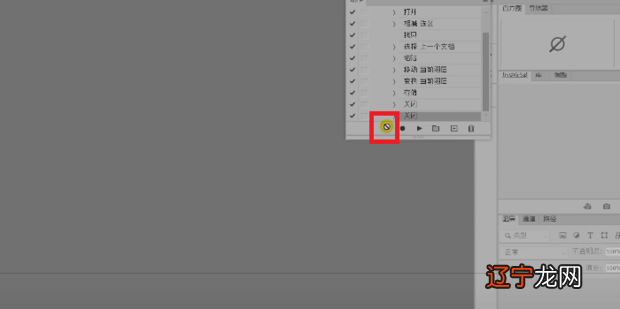
文章插图
10、然后点击文件 。

文章插图
11、其次点击自动里面的批处理 。

文章插图
12、最后打开下一张图点击播放就会自动添加logo了 。

文章插图
标签:
以上关于本文的内容,仅作参考!温馨提示:如遇专业性较强的问题(如:疾病、健康、理财等),还请咨询专业人士给予相关指导!
「辽宁龙网」www.liaoninglong.com小编还为您精选了以下内容,希望对您有所帮助:- 老公的哥哥找我们借钱买房,他已经有一套房子了,我们一套房子都没有,也没钱借给他,该怎么拒绝才能不伤感情?
- 男人不打电话给你 其实他并没有那么喜欢你
- 鸡年蒋氏好听名字_给衣柜取个名字哦
- 刘备统一三国后真的会把政权还给汉献帝吗
- 给猫咪剪毛的6个注重事项
- 教你若何给猫咪剪指甲
- 女朋友害怕怀孕怎么安慰 给你这些建议
- 猫咪能吃巧克力吗
- 老公有外遇孩子判给谁 离婚后子女抚养法律规定
- 四步轻松给萌猫洗澡
